Single Sign-On - Configurar integração com o AD (Active Directory)
Single Sign-On - Configurar integração com o AD (Active Directory)
Você pode utilizar os seus usuários do Active Directory para login no agilityflow, assim o usuário de rede será único, e fará um single sign-on nas aplicações do agilityflow.
Para isso iremos fornecedor 2 scripts ASP clássico e você deve configura-los no seu servidor. Abaixo segue os procedimentos para essa instalação.
O script será hospedado no servidor IIS e terá acesso ao Active Directory para autenticar usuários no Agilityflow.
Se você quiser configurar o SSO usando o padrão universal SAML, consulte nesse link, sobre o uso do SAML no Agilityflow através do ADFS.
Etapas para configurar o Single Sign-on no Agilityflow usando o Active Directory
ETAPA 1: Instalando o Internet Information Services (IIS)
O Internet Information Server (Gerenciador do IIS) deve ser configurado no seu Windows Server para hospedar o arquivo de script ASP Clássico, que acessará as informações do usuário no Active Directory.
O IIS Server deve estar instalado no mesmo domínio do Active Directory que contém os usuários.
Você pode seguir as etapas fornecidas neste artigo para instalar o IIS no Windows Server 2012. Escolha as opções a seguir ao instalar a função IIS no servidor.
-
Web Server (IIS)
-
Security
- Windows Authentication
-
Application Development
- ASP
-
Security
-
Management Tools
- IIS Management Console
Você precisa do Windows Authentication e também do ASP no seu servidor para hospedar e rodar o script ASP clássico que forneceremos a seguir e que será o responsável pelo login dos usuários do Active Directory no Agilityflow. Portanto, se você já instalou o IIS, verifique se esses recursos estão instalados.
ETAPA 2: Editando o arquivo de script ASP clássico
1. Baixe os arquivos default.asp e config.asp que estão disponíveis na área de configuração do seu ambiente no agilityflow.
Os arquivos para download você encontra nesse link: https://<SEU_AMBIENTE>.agilityflow.io/configuration ou através do menu: Customizar Agilityflow → Single Sign-On, AD e ADFS. → depois na ABA: "Autenticação de usuário" → "AD" você encontrará o link para download.
2. Abra o arquivo config.asp e atribua esses valores às variáveis:
- LDAP_UserName_WithAccessToReader: Nome de usuário da conta do AD que tem pelo menos privilégio de leitura para todos os usuários no AD. (preencha com no formato: "dominioDaMinhaEmpresa\usuarioadmin")
-
LDAP_UserPassword_WithAccessToReader: Senha dessa conta de usuário
- agilityflowADToken: token de segurança gerado pelo agilityflow que será o código de segurança com o seu AD. Esse token pode ser copiado através do menu: Customizar Agilityflow → Single Sign-On, AD e ADFS → depois na ABA: "Autenticação de usuário" → "AD" copiei do campo "Token"
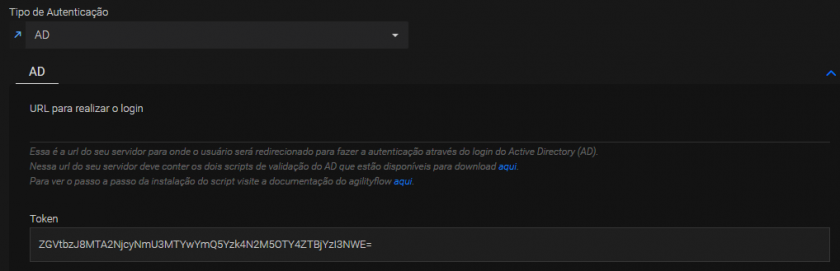
Exemplo de preenchimento do arquivo config.asp
sLdapReaderUsername = "dominioDaMinhaEmpresa\usuarioadmin"
sLdapReaderPassword = "xxxxxxxxxx"
sToken = "xxxxxxxxxxxxxxxxxxxxxxxxxx"
ETAPA 3: Configurando o script ASP no IIS
- Crie um website ou um application dentro do seu website padrão no IIS. Para criar um novo website no IIS, consulte a seção Criar um novo website neste artigo.
- Clique no website e clique duas vezes em ASP no painel direito. Defina a opção Enable Parent Paths para true.

- Clique no website novamente e clique duas vezes em Authentication. Clique com o botão direito do mouse em Windows Authentication e clique em Enable. Desative todos os outros tipos de autenticação. O IIS usará a autenticação integrada do Windows (Integrated Windows Authentication). Para tornar isso possível, o IIS Server deve ser instalado no domínio do Active Directory que contém os usuários.

- Agora clique com o botão direito do mouse no website, clique em Explore e cole os 2 arquivos - default.asp e config.asp que já estão configurados.
Pré-requisitos
O Aglityflow utiliza o seu e-mail como um identificador único para login. Ele buscará o endereço de e-mail no Active Directory. Portanto, é obrigatório ter o atributo mail preenchido em User Attributes para efetuar login no Agilityflow com êxito.
Então, se você receber o erro “AD Account doesn't have an e-mail address ”, verifique se o endereço de e-mail está configurado para esse usuário no Active Directory.
PASSO 4: Configurar o Single Sign-on no Agilityflow
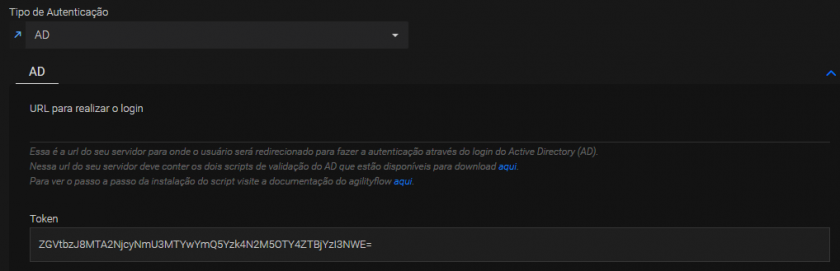
Pronto, agora abra uma guia anônima do seu navegador e tente realizar o login no agilityflow.
Se você enfrentar algum problema durante a configuração, entre em contato conosco.